win10底部任务栏不见了怎么办
- 分类:Win10 教程 回答于: 2021年08月16日 12:26:00
有些使用win10系统的用户反映自己的win10底部任务栏不见了怎么办,重启了电脑还是没有显示,不知道该如何找回任务栏。这种情况可能多种原因造成,下面小编就教下大家找不到win10任务栏的解决方法。
方法一:
1、将鼠标放在桌面最底下,看有没有出现任务栏,如果出现任务栏,则点击右键,在打开的菜单项中,选择任务栏设置。
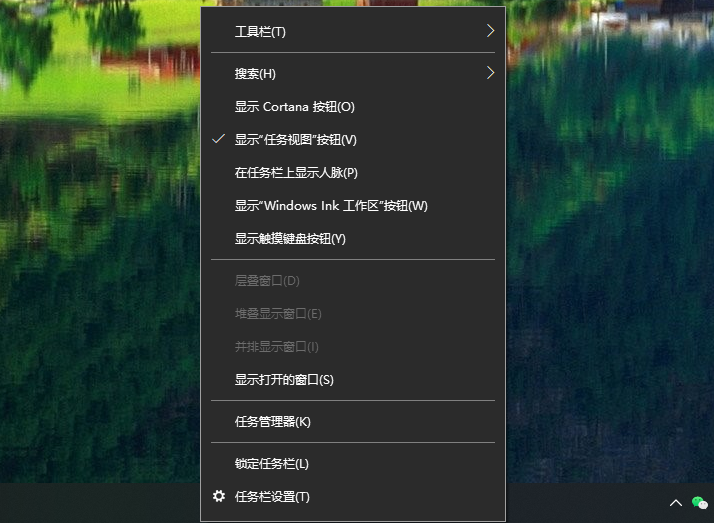
2、个性化主页设置窗口中,关闭在桌面模式下自动隐藏任务栏,同时还可以打开锁定任务栏。
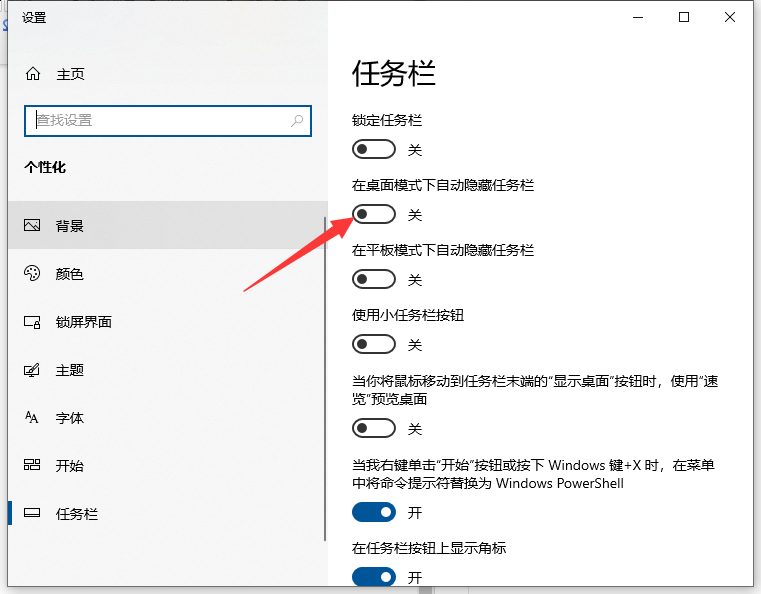
3、如果将鼠标放在桌面最底下,都没有出现任务栏,那么可以按 Win + R 组合键,打开运行,然后输入:control 命令,确定或回车,可以快速打开控制面板。
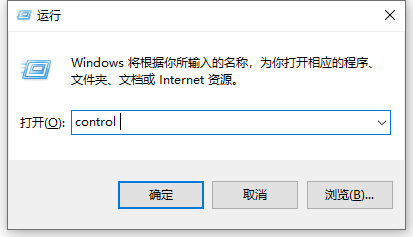
4、路径:控制面板 - 所有控制面板项,所有控制面板项窗口中,切换小图标查看方式,然后找到并点击打开任务栏和导航。
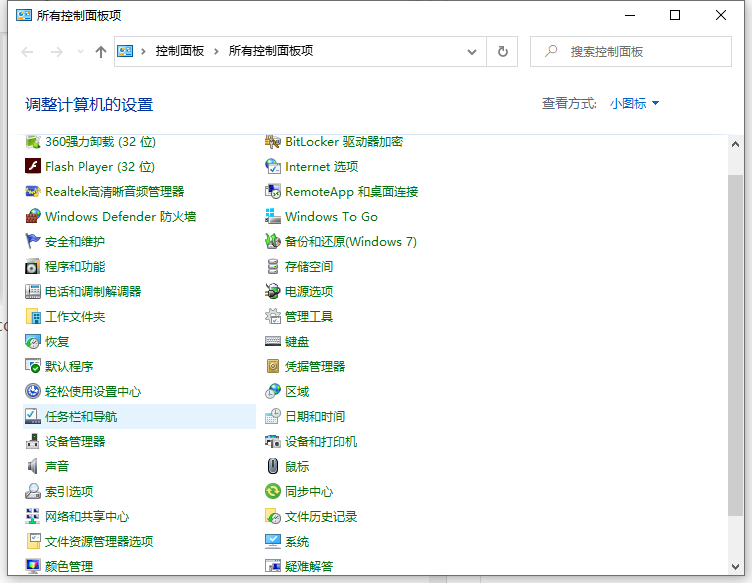
5、同样的在个性化主页设置窗口中,关闭在桌面模式下自动隐藏任务栏,同时还可以打开锁定任务栏。
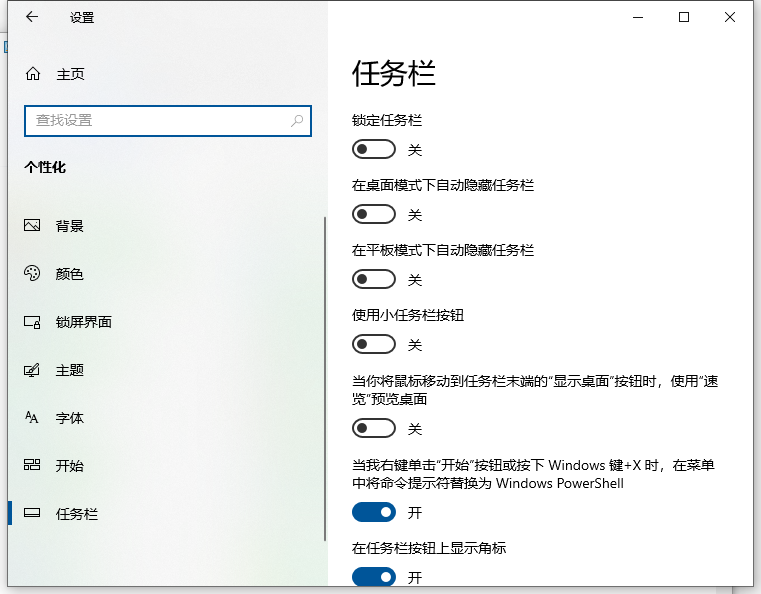
方法二:
1、首先按下快捷键Ctrl+Shift+Esc打开任务管理器。
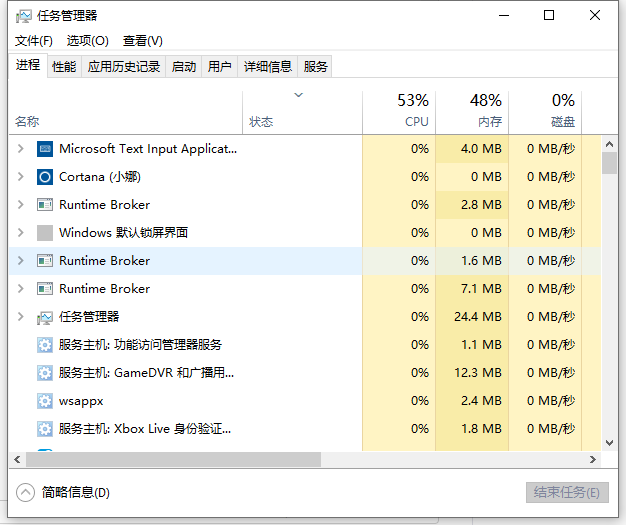
2、点击左上角的“文件”选项,选择“运行新任务”,
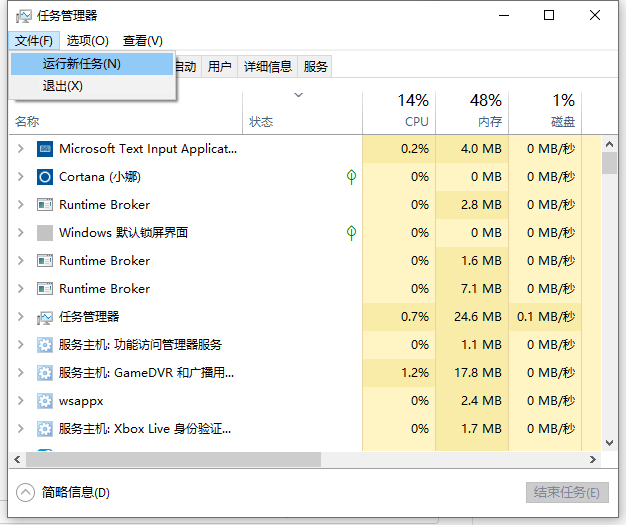
3、在“新建任务”窗口内输入“explorer”后点击确认。
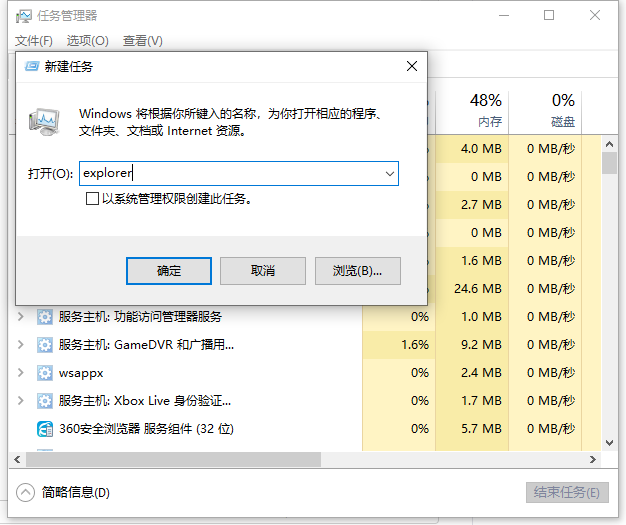
4、等待系统部署完成。
方法三:
如果按照文章的教程设置后,还是没有显示任务栏,那么有可能是注册表出现问题,可以考虑修复系统或者重装系统。借助小白一键重装系统工具在线安装系统即可,注意安装前备份好c盘重要资料。具体安装步骤参照:小白一键安装win10系统教程。
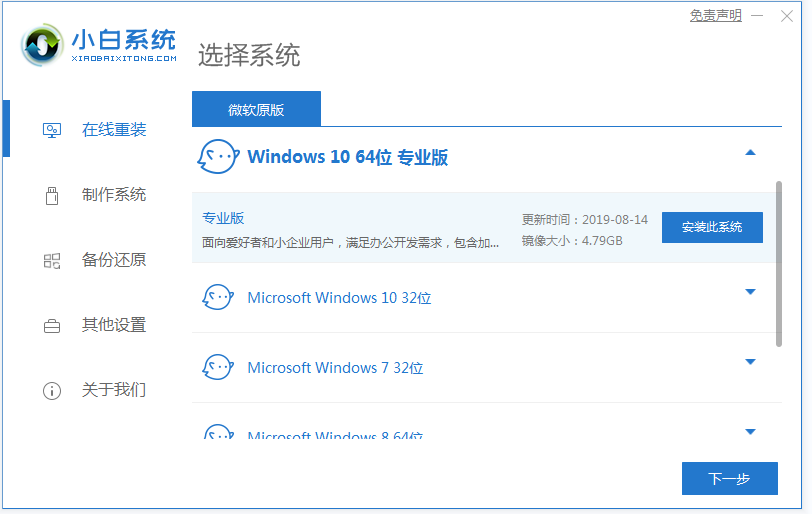
以上便是找不到win10任务栏的解决方法,希望能帮到大家。
 有用
26
有用
26


 小白系统
小白系统


 1000
1000 1000
1000 1000
1000 1000
1000 1000
1000 1000
1000 1000
1000 1000
1000 1000
1000 1000
1000猜您喜欢
- win10镜像下载官网的步骤教程..2021/11/01
- 技嘉电脑一键重装系统win10教程..2019/10/12
- win10怎样更改系统字体2021/10/02
- win10 32位系统下载2017/05/17
- 如何找到win10临时文件并删除图文教程..2020/08/26
- win10u盘安装步骤2020/07/06
相关推荐
- win10安全模式如何进入2020/06/01
- 如何安装系统win102022/12/28
- 韩博士一键重装系统win10详细教程..2021/08/31
- win10升级1909版本后开机很久怎么办..2022/02/05
- 国富论pdf电子书详解2023/03/29
- win10专业版系统如何激活详细教程..2021/05/07

















